文献管理ソフトは、私は Zotero[1]Zotero | Your personal research assistant. Accessed February 21, 2021. https://www.zotero.org/ を使っています。理由は色々あるのですが、一言でいえば、無料で使えて拡張性があり、急に今使っているマシンが壊れても設定次第ですぐに代替機で復旧できるところが大きいです。文献情報のライブラリのみ Zoteroサーバー経由で同期し、PDFはDropboxで同期するようにしています。このあたりの設定については、すでに詳細な解説記事[2]【令和最新版】文献管理ソフト Zoteroのすゝめ|SD|note. note(ノート). Accessed February 21, 2021. https://note.com/sdeso/n/n013952313c1bが存在しますので、そちらを参考にされると良いと思います。
(追記:Rstudio 1.4 から、Zoteroとの連携が更に使いやすくなりました。)
Zotero-better-bibtexのインストール
Zotero-better-bibtexという拡張機能を使えば、citiation keys も自由に設定できるようになります。
.xpi ファイルのダウンロード
https://github.com/retorquere/zotero-better-bibtex/releases/ にアクセスして、最新バージョンの .xpi ファイルをダウンロードします。(現在リリースされているのは v5.2.84 が最新。)
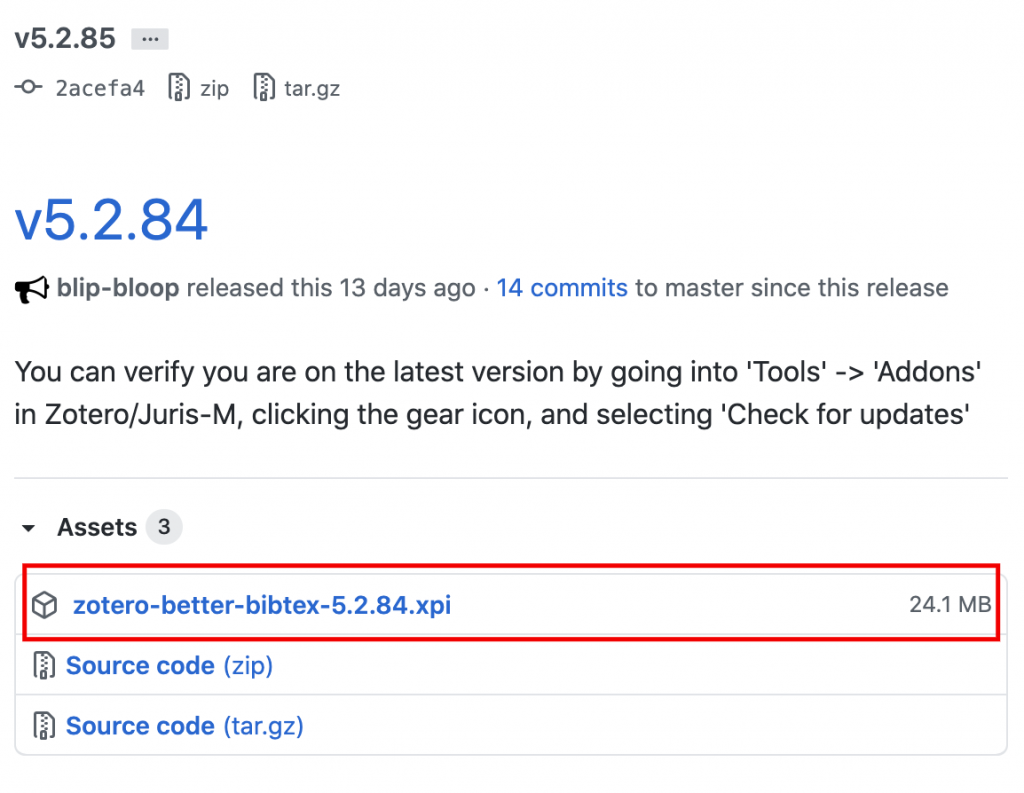
Zotero へインストール
ツール > アドオン から「Add-ons Manager」の画面に遷移したら、このWindowへ .xpi ファイルをドラッグ&ドロップします。
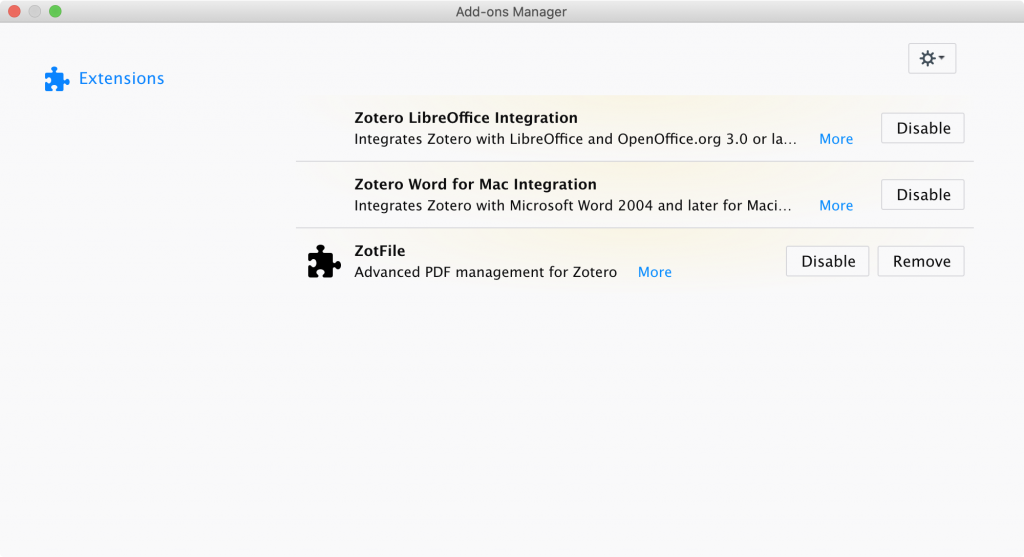
確認画面がでるので「Install Now」をクリック。再起動するように表示が出るので、「Restart now」で再起動します。
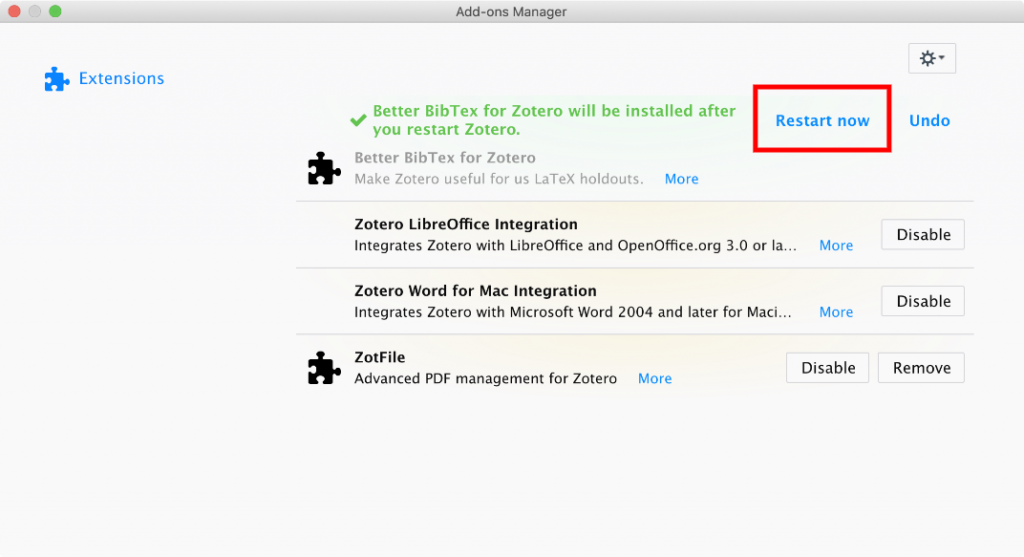
再起動すると初期設定画面に移ります。基本的にそのまま「Continue」で進んでいけば良いと思います。途中、「Your citiation key」でBBTのデフォルトキーにするか、Zoteroのデフォルトキーにするか尋ねられますが、キーの設定はあとでするので、どちらでも良いと思います。
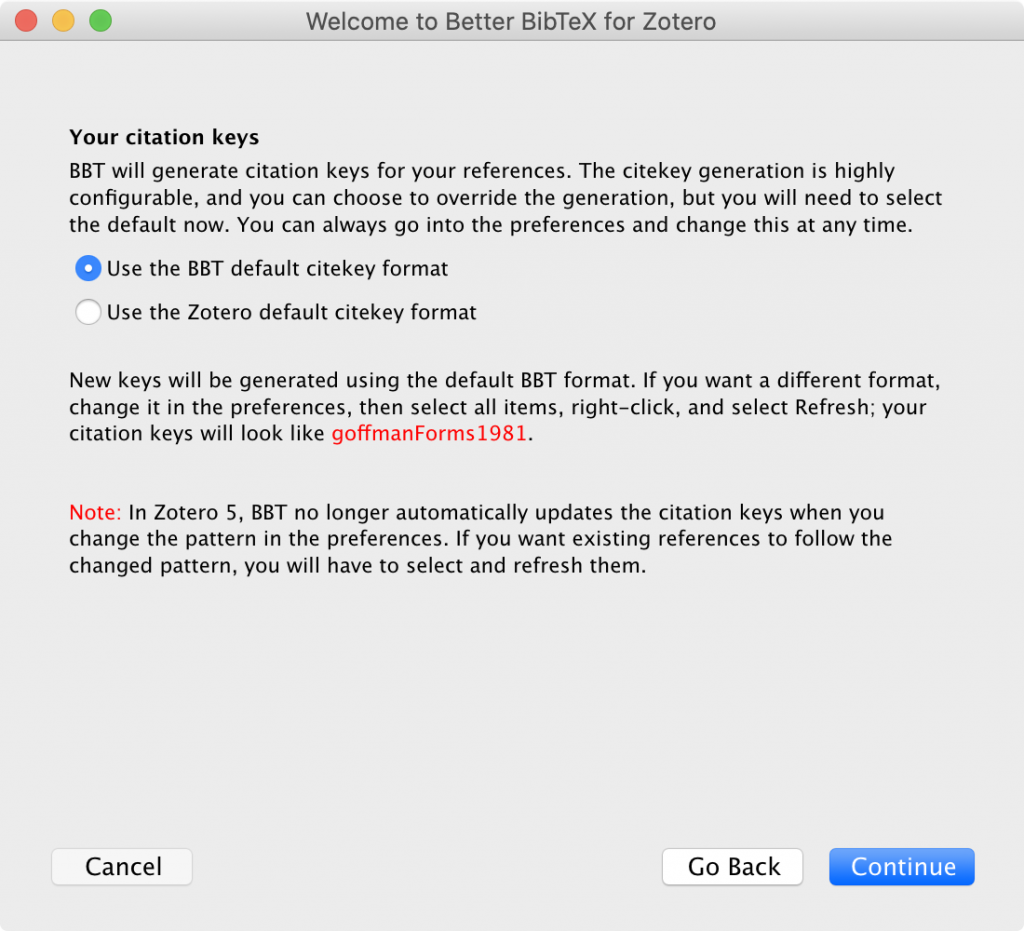
これで、Zoterの画面に、Citekey という列が追加されていたら、インストールは完了です。
citiation keys の設定
citatin key について、私は Google scholar[3]Google Scholar. Accessed February 21, 2021. https://scholar.google.com/ で生成される Bib Tex の cite key と表記を統一するようにしています。自己流にアレンジするよりも、Google scholarは、PubMed[4]PubMed. PubMed. Accessed February 21, 2021. https://pubmed.ncbi.nlm.nih.gov/と並び論文検索のデファクト・スタンダードになっており今後もサービス拡張が期待されますし、Google scholar からエクスポートした .bib ファイルと併用することも出てくると思うので、表記が混同しないようにしておくほうが無難だと考えます。
Zotero > 環境設定 > Better Bib Tex から、Citation key format を
[auth:lower][year][shorttitle1_1]Code language: JSON / JSON with Comments (json)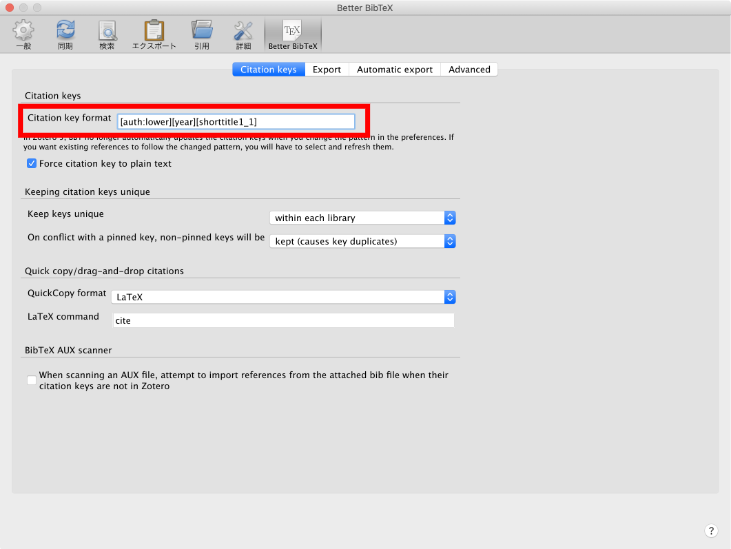
と入力し、一度、環境設定のウィンドウを閉じます。その後 Zotero のコンソール画面で、マイライブラリ全体を全選択(Cmd+A)し、右クリック > Better Bib Tex > Reflesh Bib Tex key を選択します。10以上の文献を選択している場合、確認画面がでてきますが、そのまま OK を選択します。

これで、Google scholarと同じフォーマットで Citation key を設定することができました。
Zotero-better-bibtexのインストールについてはこちらの記事[5]Zotero+BibTeXで参考文献の出力を自動化&論文の引用で出てきた順にソートする. Qiita. Accessed February 21, 2021. https://qiita.com/skrb_hs/items/73061b7a8e39f1e73e0dを参考にしました
Rmarkdownとの連携については、 竹林先生(@psycle44[6]TAKEbayesHIさん (@psycle44) / Twitter. Twitter. Accessed February 21, 2021. https://twitter.com/psycle44)のアカデミアのためのRSTUDIO[7]アカデミアのためのRSTUDIO. Accessed February 21, 2021. https://ytake2.github.io/create.manuscript/RStudio_for_Academia.htmlが参考になると思います。また、ちょうど本日開催の日本心理学会の竹林先生と国里先生(@KunisatoY[8]KunisatoYさん (@KunisatoY) / Twitter. Twitter. Accessed February 21, 2021. https://twitter.com/KunisatoY)ワークショップ企画「今日からできる再現可能な論文執筆」の事前準備用ホームページ[9]国里愛彦(専修大学)・竹林由武(福島県立医科大学). 今日からできる再現可能な論文執筆. Accessed February 21, 2021. … Continue readingにも、DockerやGitHubの導入についても参考になる情報が記載されています。
DockerとRstudio、GitHub連携についてはこちらの記事もご参照ください。
References
| ↑1 | Zotero | Your personal research assistant. Accessed February 21, 2021. https://www.zotero.org/ |
|---|---|
| ↑2 | 【令和最新版】文献管理ソフト Zoteroのすゝめ|SD|note. note(ノート). Accessed February 21, 2021. https://note.com/sdeso/n/n013952313c1b |
| ↑3 | Google Scholar. Accessed February 21, 2021. https://scholar.google.com/ |
| ↑4 | PubMed. PubMed. Accessed February 21, 2021. https://pubmed.ncbi.nlm.nih.gov/ |
| ↑5 | Zotero+BibTeXで参考文献の出力を自動化&論文の引用で出てきた順にソートする. Qiita. Accessed February 21, 2021. https://qiita.com/skrb_hs/items/73061b7a8e39f1e73e0d |
| ↑6 | TAKEbayesHIさん (@psycle44) / Twitter. Twitter. Accessed February 21, 2021. https://twitter.com/psycle44 |
| ↑7 | アカデミアのためのRSTUDIO. Accessed February 21, 2021. https://ytake2.github.io/create.manuscript/RStudio_for_Academia.html |
| ↑8 | KunisatoYさん (@KunisatoY) / Twitter. Twitter. Accessed February 21, 2021. https://twitter.com/KunisatoY |
| ↑9 | 国里愛彦(専修大学)・竹林由武(福島県立医科大学). 今日からできる再現可能な論文執筆. Accessed February 21, 2021. https://ykunisato.github.io/jpa2020-tws-002/index.html |


ピンバック: Rstudio 1.4 で Zotero を利用する - shoei05
同期しているウェブ版のほうのzoteroには反映されませんか?
> rue様、
ご質問ありがとうございます。Better BibTexのCitation Keyは通常はWeb版には反映されないのですが、ピンオプションを使うことでExtraフィールドに保存することができます。アプリ版で同期したい論文を選択(もしくはCtrl + A で全選択)して右クリック→Better BibTex→「Pin BibTexkey」をすると、Web版のExtraに反映されます。
参考:https://forums.zotero.org/discussion/86897/bibtex-citation-key-not-in-web-library
ご参考になれば幸いです。